Bilang isang eksperto sa IT, madalas akong tinatanong kung paano ayusin ang mga karaniwang error sa Windows 10 Defender. Ang isa sa mga pinakakaraniwang error ay ang 1297 error. Maaaring mangyari ang error na ito para sa maraming dahilan, ngunit ang pinakakaraniwang dahilan ay isang sira o nasira na Windows Defender registry key. Upang ayusin ang error na ito, kakailanganin mo munang tukuyin ang sanhi ng problema. Kapag natukoy mo na ang dahilan, maaari mong gamitin ang naaangkop na pag-aayos para sa problema. Ang isang karaniwang sanhi ng 1297 error ay isang sira o nasira na Windows Defender registry key. Upang ayusin ito, kakailanganin mong gumamit ng isang registry cleaner upang ayusin ang nasirang key. Ang isa pang karaniwang dahilan ng 1297 error ay isang salungatan sa pagitan ng Windows Defender at isa pang programa ng seguridad. Upang ayusin ito, kakailanganin mong i-uninstall ang iba pang programa ng seguridad at pagkatapos ay muling i-install ang Windows Defender. Kung nagkakaproblema ka pa rin sa 1297 error, maaaring kailanganin mong makipag-ugnayan sa Microsoft para sa karagdagang tulong.
Kapag sinubukan mong patakbuhin ang Microsoft Defender app, o kapag sinubukan mong magpatakbo ng pag-scan sa isang Windows 11 o Windows 10 na computer, maaaring hindi bumukas o mag-crash ang app at pagkatapos ay magtapon ng error code. 1297 . Sa post na ito, tinutukoy namin ang mga posibleng dahilan at nag-aalok din ng mga pinakaangkop na solusyon sa problema.

Error 1297 Windows Defender Error 1297
Error 1297: Nagkaroon ng problema ang Windows Defender at kailangang isara. Humihingi kami ng paumanhin para sa abala.
Ayusin ang Windows Defender Error 1297
Kung matatanggap mo Windows Defender Error 1297 Kapag sinubukan mong magpatakbo ng app o magpatakbo ng pag-scan sa iyong Windows 11/10 device, maaari mong subukan ang aming mga inirerekomendang solusyon sa ibaba nang walang partikular na pagkakasunud-sunod at tingnan kung ano ang gumagana para sa iyo sa pag-aayos ng error. Tiyaking napapanahon ang iyong PC at tingnan kung nagpapatuloy ang error bago subukan ang mga solusyon sa ibaba.
- Patakbuhin ang SFC Scan
- Pag-troubleshoot sa Clean Boot State
- I-reset ang Windows Security
- Magsagawa ng system restore
- I-reset ang Windows 11/10
Tingnan natin ang paglalarawan ng prosesong nauugnay sa bawat nakalistang solusyon.
1] Magpatakbo ng SFC Scan
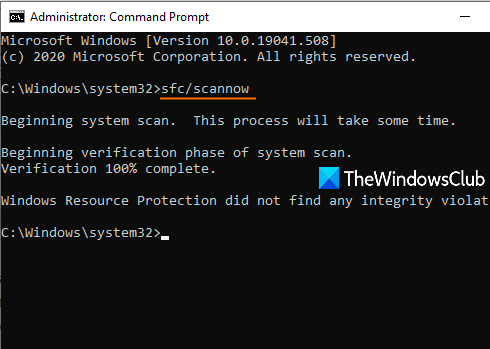
libreng online comic maker
Windows Defender Error 1297 na tumatakbo sa iyong Windows 11/10 PC ay maaaring sanhi ng pagkasira ng system file. Sa kasong ito, maaari mong simulan ang pag-troubleshoot sa pamamagitan ng pagpapatakbo ng SFC scan sa iyong device at tingnan kung malulutas nito ang problema.
sfc/scannow I-scan ng command ang lahat ng protektadong system file at papalitan ang mga nasira na file ng naka-cache na kopya na matatagpuan sa isang naka-compress na folder sa %WinDir%System32dllcache . Sa karamihan ng mga kaso, kung hindi gumagana ang ilang feature ng Windows o nag-crash ang Windows, gamitin ang System File Checker upang i-scan ang Windows at ayusin ang mga file.
2] Pag-troubleshoot sa Clean Boot State
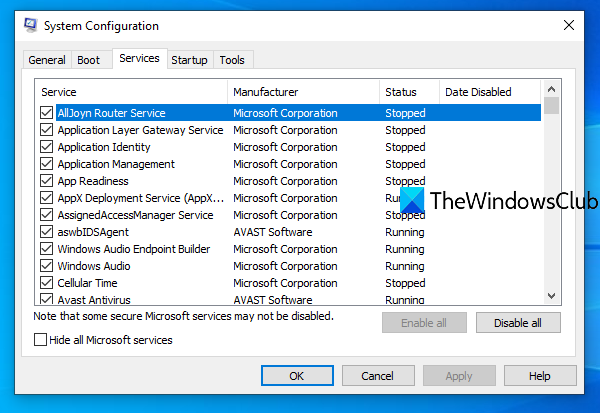
Maaaring makagambala ang mga app at serbisyo ng third party sa maayos na pagpapatakbo ng Microsoft Defender sa iyong system, kaya ang naka-highlight na error. Kaya maaari mong i-troubleshoot sa isang malinis na estado ng boot at makita kung ang problema sa kamay ay nalutas. Kung, sa ganitong estado ng system, ang Windows Defender ay bubukas at tumatakbo nang walang mga pag-crash o anumang mga problema, maaaring kailanganin mong manu-manong paganahin ang sunud-sunod na proseso at tingnan kung sino sa mga nagkasala ang nagdudulot ng error sa iyong device. Kapag natukoy mo na ito, kailangan mong i-disable o alisin ang software na gumagamit ng prosesong ito na may kasalanan.
onenote 2016 vs onenote
Tiyakin din na walang ibang security software ang naka-install at tumatakbo sa iyong device – kung mayroon man, maaari mong i-uninstall ang third-party security software gamit ang isang nakalaang AV removal tool upang alisin ang lahat ng file na nauugnay sa iyong antivirus program – bilang kahalili maaari mong gamitin ang anumang libre Software sa Pag-alis.
Basahin : Error sa Windows Defender 0x800700aa. Nabigong simulan ang serbisyo.
3] I-reset ang seguridad ng Windows
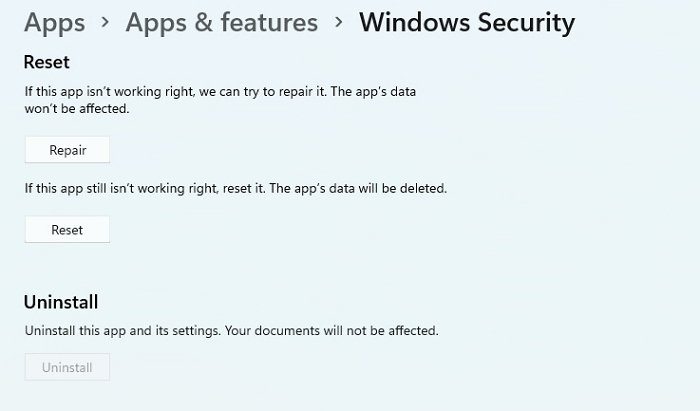
Kung ang Windows Defender ay hindi bumukas o nag-crash sa panahon ng normal na operasyon, tulad ng ginagawa dito, maaaring ito ay dahil sa isang pansamantalang glitch o katiwalian ng application. Sa kasong ito, ang isang epektibong solusyon ay ang pag-reset ng mga setting ng seguridad ng Windows o muling pag-install ng Windows Defender sa iyong PC.
Basahin : Ang Windows Security sa Windows 11 ay hindi magbubukas o hindi gumagana
4] Magsagawa ng System Restore
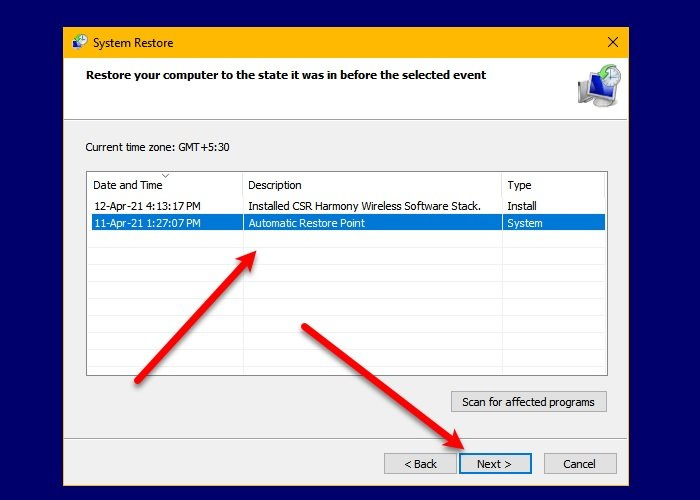
Kung gumagana nang maayos ang Windows Defender app hanggang sa puntong ito, posibleng ang problema ay sanhi ng isang pagbabagong nangyari kamakailan sa iyong system na hindi mo alam.
Dahil wala kang ideya kung anong mga pagbabago ang maaaring nakasira sa Windows Defender, maaari mong gamitin ang System Restore upang bumalik sa isang petsa kung kailan sigurado kang gumagana nang maayos ang app. Tandaan na ang anumang mga pagbabago gaya ng pag-install ng mga app, setting ng user, at anumang bagay na gagawin pagkatapos ng restore point ay mawawala.
Upang magsagawa ng system restore, gawin ang sumusunod:
- Pindutin Windows key + R . upang ilabas ang Run dialog box.
- Sa dialog box na Run, i-type para sa una at pindutin ang enter para tumakbo System Restore Wizard.
- Sa unang screen ng System Recovery, i-click Susunod .
- Sa susunod na screen, lagyan ng check ang kahon na nauugnay sa Magpakita ng higit pang mga restore point .
- Pumili na ngayon ng restore point bago mo napansin ang problema sa iyong device.
- I-click Susunod upang lumipat sa susunod na menu.
- I-click Tapusin at kumpirmahin sa huling prompt.
Sa susunod na simulan mo ang system, ilalapat ang lumang estado ng iyong computer. Ang kasalukuyang problema ay dapat malutas ngayon. Kung hindi, subukan ang susunod na solusyon.
Basahin : Listahan ng Microsoft Defender Error Codes at Solutions
5] I-reset ang Windows 11/10
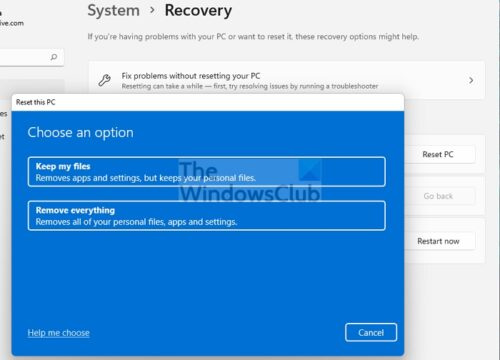
Sa puntong ito, kung ang isyu na kasalukuyan mong nararanasan ay hindi pa nareresolba, ligtas na ipalagay na maaari kang humaharap sa matinding pagkasira ng file ng system o marahil isang sira o masamang imahe ng system, na alinman sa paraan ay makakaapekto sa Windows Defender dahil ito ay isang mahalagang bahagi ng Windows OS. Sa kasong ito, ang isang epektibong solusyon ay ang pag-reset ng Windows na may opsyong panatilihin ang iyong mga personal na file.
Sana makatulong ito!
Kaugnay na Post : Nabigong simulan ang Windows Defender, error code 0x800106ba
Maaari ko bang muling i-install ang Windows Defender?
Kung ang Windows Defender ay hindi gumagana nang maayos o nawawala sa iyong Windows 11/10 PC, maaari mo itong muling i-install sa loob ng ilang minuto at nang walang anumang teknikal na kasanayan. Hindi mo kailangan ng disc para i-install ang Windows Defender. Pumunta lang sa 'Mga Setting' at piliin ang 'Ibalik' o 'I-reset'.
Gaano kaligtas ang Windows Defender?
Bilang isang libreng serbisyo, mahusay ang ginagawa ng Microsoft Defender sa pagpapanatiling ligtas ng iyong mga Windows device. Sa mga pagsubok, nakakuha ito ng 98% sa real-time na malware detection, na isang mahusay na resulta para sa isang ganap na libreng serbisyo.
gawin ang mga alternatibong bintana
Makakakita ba ang Windows Defender ng malware?
Oo. Ang Microsoft Defender Antivirus ay isang built-in na malware scanner para sa Windows 11/10 operating system. Bilang bahagi ng Windows security suite, hahanapin nito ang anumang mga file o program sa iyong computer na maaaring makapinsala dito. Naghahanap ang Defender ng mga banta sa software gaya ng mga virus at iba pang malware sa email, apps, cloud, at web. Kung kinakailangan, maaari mong i-download at patakbuhin ang Microsoft Security Scanner sa pana-panahon.
Maaari ko bang patakbuhin ang Windows Defender at McAfee nang sabay?
Hindi mo maaaring paganahin ang McAfee at Defender sa parehong oras upang protektahan ang iyong system. Maaari mo lamang paganahin ang isang proteksyon ng antivirus sa isang pagkakataon, na magpoprotekta sa iyong computer. Gayundin, ang pag-install ng third-party na antivirus software ay awtomatikong idi-disable ang Windows Defender sa iyong PC.



![Ang tema ng Firefox ay patuloy na nagbabago [Naayos]](https://prankmike.com/img/firefox/10/firefox-theme-keeps-changing-fixed-1.jpg)











